

Pernahkah Anda ingin menyetel video sebagai wallpaper di iPhone atau iPad Anda ? Anda tentu tidak sendirian dalam hal itu, karena kedengarannya seperti penyesuaian yang rapi bukan? Meskipun tidak ada dukungan resmi untuk wallpaper video, ada solusi yang dapat Anda gunakan untuk menikmati video sebagai wallpaper iPhone, setidaknya di layar kunci.
Jika Anda sudah terbiasa dengan menyetel GIF sebagai wallpaper maka Anda mungkin tahu ke mana arahnya. Untuk beberapa latar belakang cepat, fitur Live Photos telah ada untuk sementara waktu sekarang, dan pada dasarnya adalah versi animasi dari gambar yang biasanya Anda ambil menggunakan iPhone atau iPad Anda. Apple memungkinkan Anda untuk mengatur foto langsung ini sebagai wallpaper Anda seperti gambar lainnya. Oleh karena itu, untuk menetapkan video sebagai wallpaper, Anda mengambil klip dan mengonversi video menjadi Live Photo, lalu setel itu sebagai wallpaper Anda.
Cara Menggunakan Video sebagai Wallpaper di Layar Kunci iPhone
Pertama, kami perlu mengonversi video Anda menjadi foto langsung menggunakan aplikasi pihak ketiga gratis sebelum Anda dapat mengaturnya sebagai wallpapernya. Jadi, mari kita mulai dengan prosedurnya:
Buka App Store dan instal Video untuk Ditayangkan oleh Pixster Studio di iPhone atau iPad Anda. Luncurkan aplikasi untuk melanjutkan.
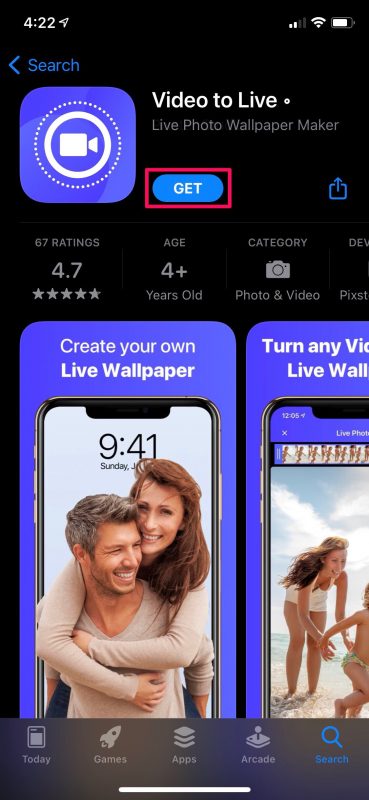
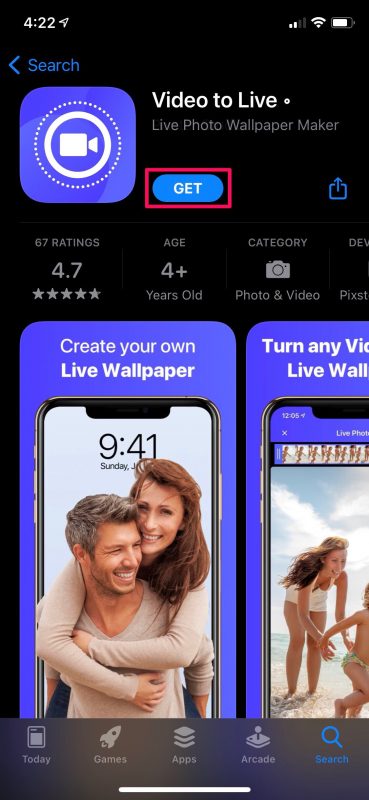 Selanjutnya, pilih video yang ingin Anda konversi dari perpustakaan foto Anda.
Selanjutnya, pilih video yang ingin Anda konversi dari perpustakaan foto Anda.
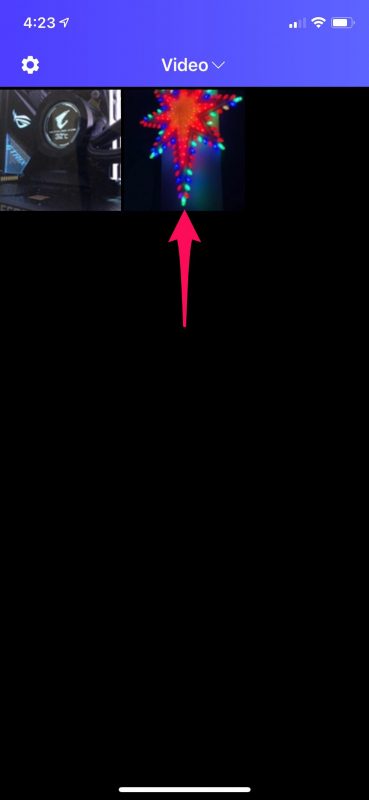
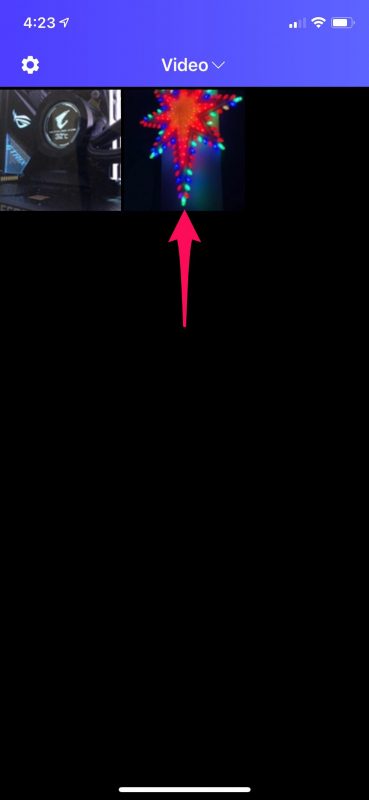 Sekarang, Anda memiliki opsi untuk memotong bagian video yang ingin Anda gunakan sebagai foto langsung dengan menyeret ujung klip seperti yang ditunjukkan di bawah. Ketuk ikon unduh di pojok kanan bawah untuk mengonversi video menjadi foto langsung.
Sekarang, Anda memiliki opsi untuk memotong bagian video yang ingin Anda gunakan sebagai foto langsung dengan menyeret ujung klip seperti yang ditunjukkan di bawah. Ketuk ikon unduh di pojok kanan bawah untuk mengonversi video menjadi foto langsung.
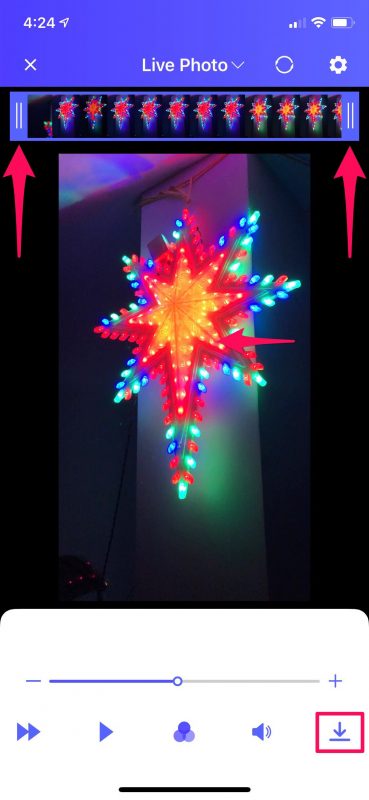
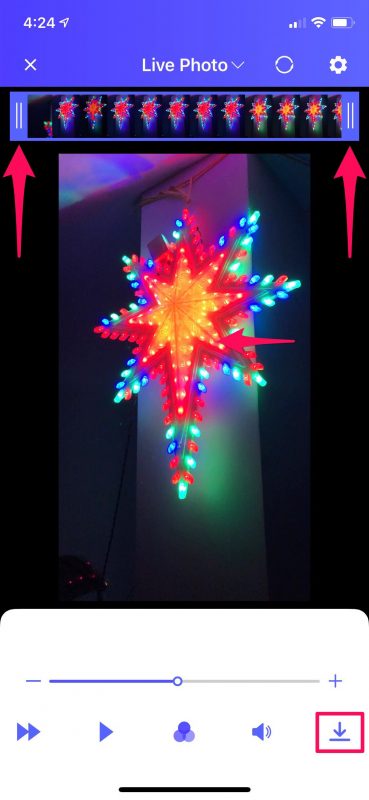 Pada langkah ini, Anda akan dapat melihat pratinjau foto langsung baru Anda. Ketuk “Simpan” untuk menyimpannya ke perpustakaan foto Anda.
Pada langkah ini, Anda akan dapat melihat pratinjau foto langsung baru Anda. Ketuk “Simpan” untuk menyimpannya ke perpustakaan foto Anda.
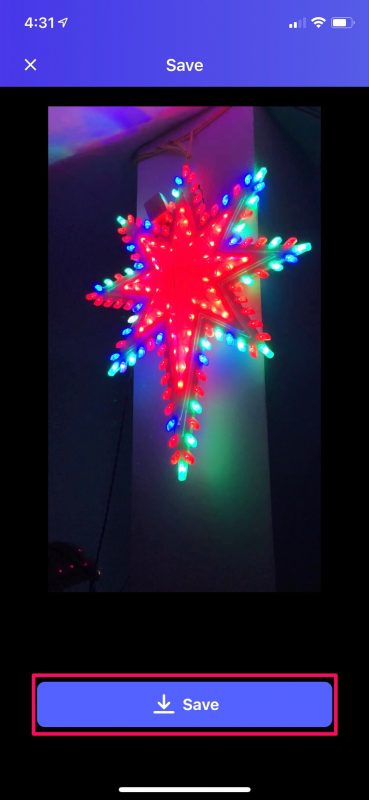
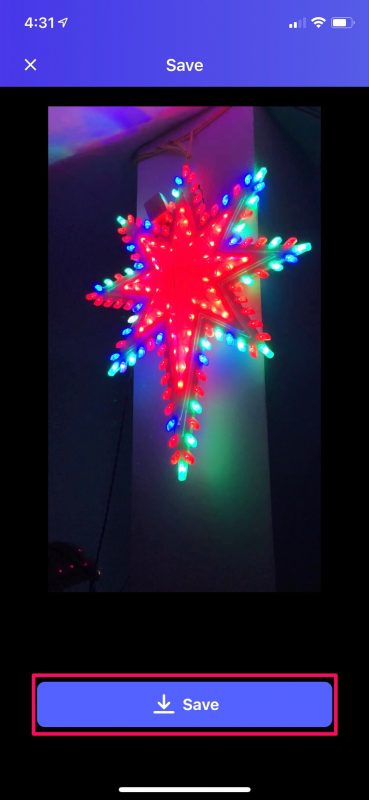 Sekarang setelah Anda selesai dengan konversi, Anda dapat melanjutkan dengan mengatur gambar output sebagai wallpaper Anda. Buka Pengaturan di iPhone Anda, gulir ke bawah dan ketuk “Wallpaper” untuk melanjutkan.
Sekarang setelah Anda selesai dengan konversi, Anda dapat melanjutkan dengan mengatur gambar output sebagai wallpaper Anda. Buka Pengaturan di iPhone Anda, gulir ke bawah dan ketuk “Wallpaper” untuk melanjutkan.
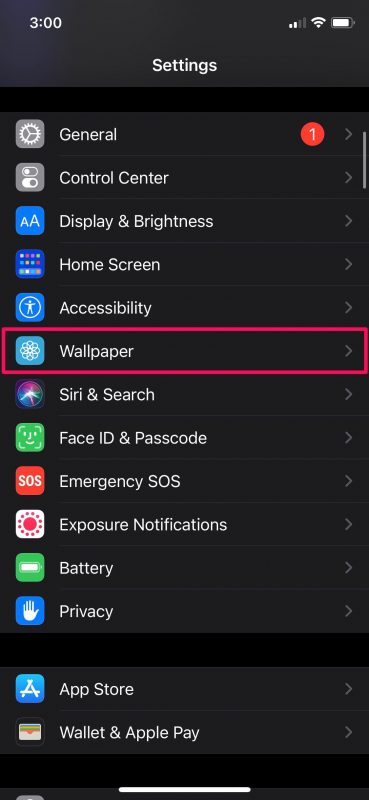
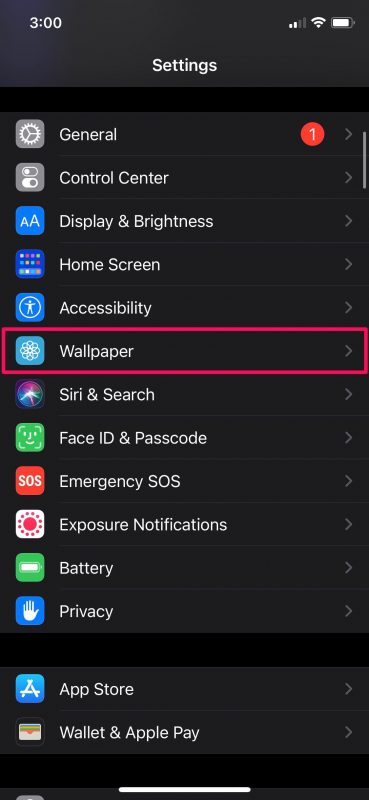 Di sini, ketuk”Pilih a Opsi Wallpaper Baru” terletak tepat di atas.
Di sini, ketuk”Pilih a Opsi Wallpaper Baru” terletak tepat di atas.
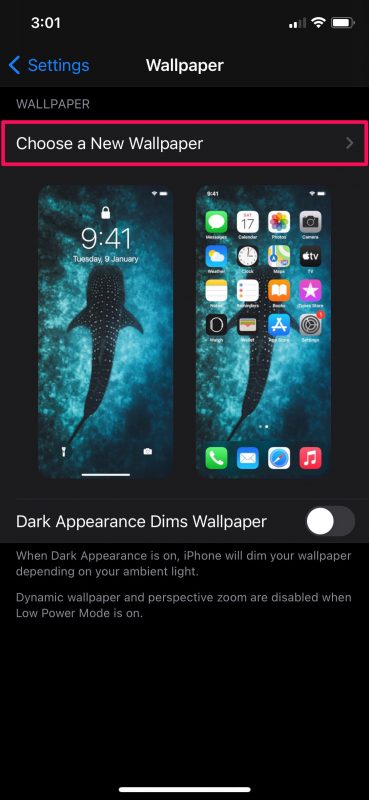
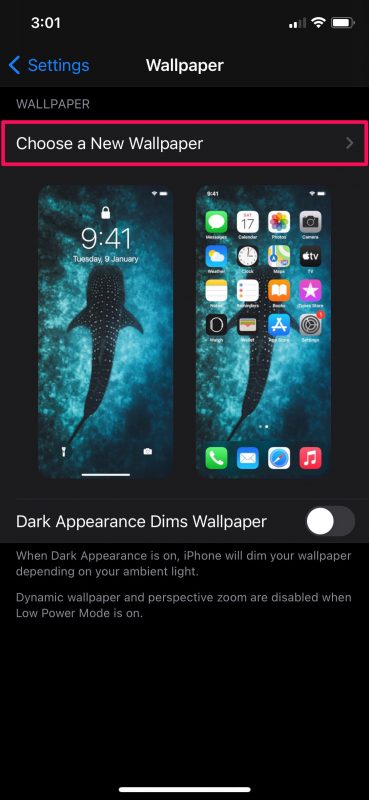 Sekarang, pilih album”Live Photos”dan pilih foto langsung yang baru saja Anda dikonversi menggunakan aplikasi.
Sekarang, pilih album”Live Photos”dan pilih foto langsung yang baru saja Anda dikonversi menggunakan aplikasi.
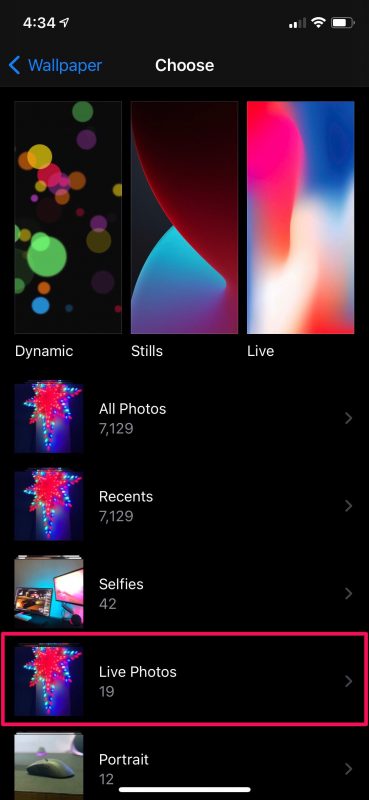
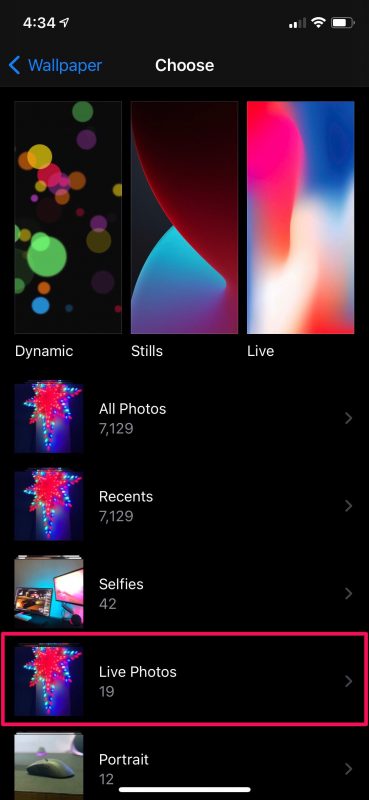 Setelah dipilih, Anda dapat mempratinjau foto langsung baru hanya dengan menekannya lama. Ketuk “Setel” untuk mengakses lebih banyak opsi.
Setelah dipilih, Anda dapat mempratinjau foto langsung baru hanya dengan menekannya lama. Ketuk “Setel” untuk mengakses lebih banyak opsi.

 Anda dapat mengaturnya sebagai wallpaper layar utama, wallpaper layar kunci, atau keduanya. Pilih opsi pilihan Anda dan Anda sudah selesai.
Anda dapat mengaturnya sebagai wallpaper layar utama, wallpaper layar kunci, atau keduanya. Pilih opsi pilihan Anda dan Anda sudah selesai.
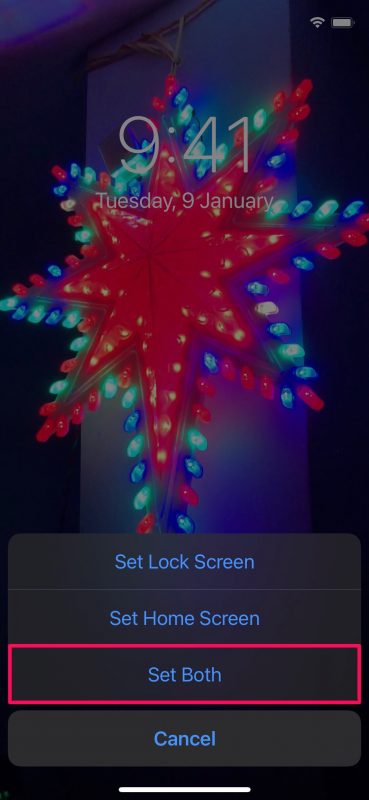
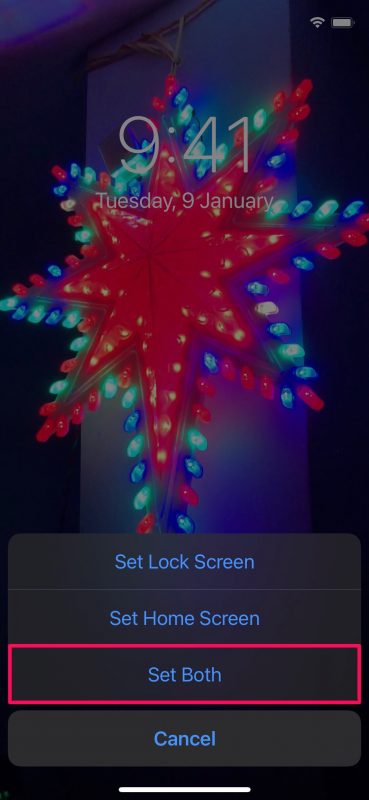
Ini dia. Anda telah mempelajari trik yang rapi untuk menggunakan video sebagai wallpaper di iPhone dan iPad Anda.
Perlu diingat bahwa wallpaper baru Anda hanya akan bernyawa di layar kunci dan Anda perlu menekan lama pada layar untuk melihat animasi. Jika Anda mengharapkan video Anda berputar secara otomatis setiap kali Anda berada di layar kunci, Anda kurang beruntung. Saat ini, ini sedekat Anda bisa menggunakan wallpaper video di iPhone Anda. Mungkin eyecandy semacam itu akan tiba di versi iOS di masa mendatang, tetapi untuk saat ini ini sudah sedekat yang akan Anda dapatkan.
Demikian juga, Anda dapat gunakan GIF sebagai wallpaper Anda juga. Meskipun Apple memungkinkan Anda memilih GIF dari menu pemilihan wallpaper, GIF tidak bernyawa saat Anda menekan lama pada layar, tidak seperti foto langsung. Oleh karena itu, Anda perlu mengonversi GIF menjadi foto langsung menggunakan aplikasi pihak ketiga, lalu ikuti langkah-langkah berikut untuk menyetelnya sebagai wallpaper animasi.
Mengingat Anda ingin mempersonalisasi perangkat dengan wallpaper video , Anda mungkin juga tertarik untuk mempelajari cara mengubah wallpaper iPhone secara otomatis dengan aplikasi Pintasan . Anda dapat memilih banyak foto favorit Anda dan membuat iPhone Anda beralih di antara mereka secara tepat waktu.
Mudah-mudahan, Anda dapat mengonversi video Anda menjadi foto langsung dan menggunakannya sebagai wallpaper layar kunci animasi tanpa banyak Masalah. Apa pendapat Anda secara keseluruhan tentang solusi yang rapi ini? Haruskah Apple menambahkan wallpaper video sebagai fitur dalam iterasi iOS dan iPadOS di masa mendatang? Apakah Anda tahu metode lain untuk menyelesaikan ini? Beri tahu kami pemikiran dan pengalaman Anda di komentar, dan jangan lewatkan tips Live Photo lainnya jika Anda’tertarik dengan itu.


